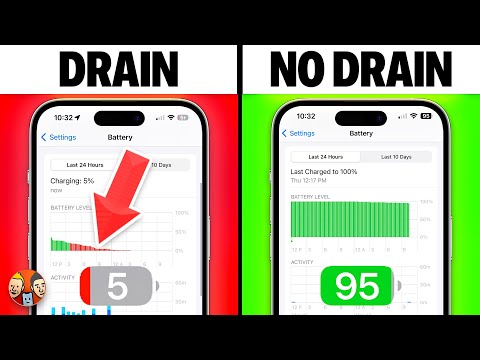Šis „wikiHow“moko jus, kaip pakeisti ilgų vardų formatą naudojant „Messages“programą. Atminkite, kad nėra galimybės pakeisti kontaktų vardų, kad programoje „Kontaktai“būtų rodomos tik pavardės.
Žingsniai

Žingsnis 1. Atidarykite „iPhone“nustatymus
Norėdami tai padaryti, bakstelėkite pilką krumpliaračio piktogramą viename iš savo pradinių ekranų (ji gali būti paslėpta aplanke pavadinimu „Utilities“).

2 veiksmas. Pereikite prie penktosios parinkčių grupės ir pasirinkite Adresatai

Žingsnis 3. Bakstelėkite Trumpas vardas
Jis turėtų būti ekrano viduryje.

Žingsnis 4. Įsitikinkite, kad trumpojo pavadinimo jungiklis yra žalias
Jei ne, pastumkite jį tiesiai į padėtį „Įjungta“.

Žingsnis 5. Pasirinkite Tik pavardė
Jei tai padarysite, pasikeis vardas, kuris rodomas programos „Žinutės“viršuje, kai siunčiate SMS žinutę kontaktui iš „Pirmas“į „Paskutinis“.